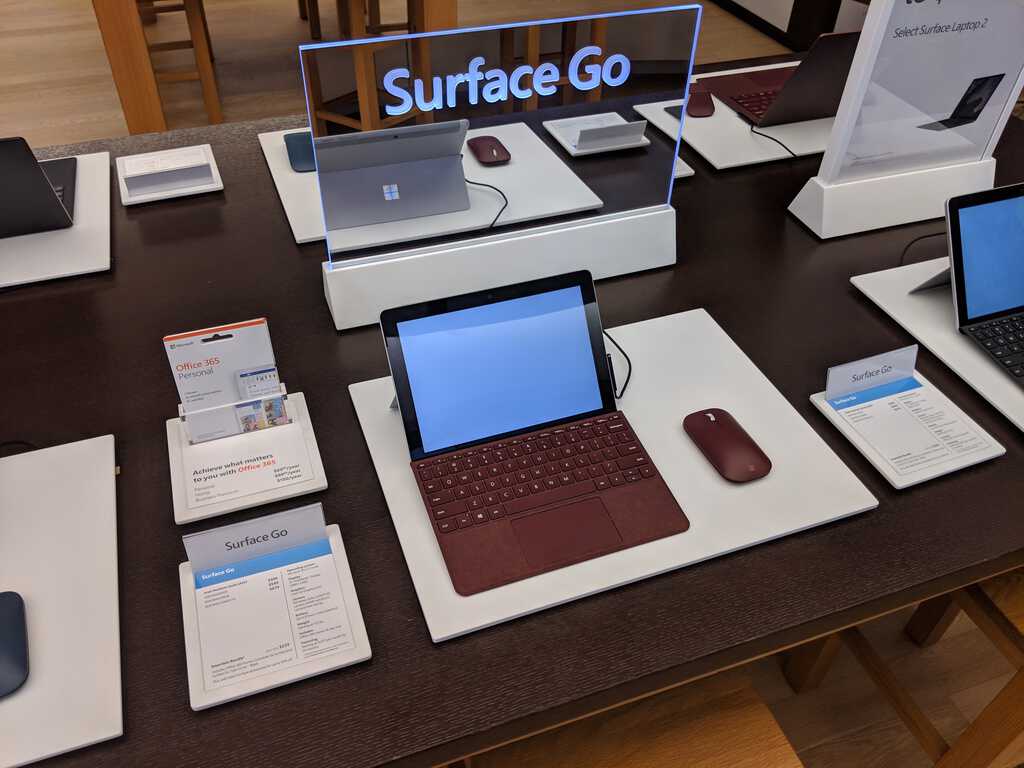Cách xóa mã PIN Windows Hello trên Windows 10

Để xóa mã PIN tài khoản trên Windows 10, hãy đi tới Cài đặt> Tài khoản> Tùy chọn đăng nhập và xóa mã PIN Windows Hello.

Cho dù bạn lo lắng về phần mềm độc hại trên PC của mình, có vấn đề với hiệu suất hay chỉ muốn bắt đầu lại, bạn có thể bắt đầu lại với Windows 10, đặt lại PC của mình
Sao lưu PC của bạn trước khi thực hiện bất kỳ thay đổi nào
Khởi động mới sẽ xóa tất cả các ứng dụng không đi kèm với Windows 10, đồng thời hỗ trợ các ứng dụng và trình điều khiển thiết bị từ OEM
Đảm bảo bạn có quyền truy cập vào khóa cấp phép, phương tiện cài đặt và thông tin đăng nhập cho bất kỳ ứng dụng bên thứ 3 nào bạn muốn sử dụng
Đi tới Cài đặt> Cập nhật & Bảo mật> Bảo mật Windows và chọn "Hiệu suất và tình trạng thiết bị"
Trong "Bắt đầu mới", hãy chọn "Thông tin bổ sung" và chọn "Bắt đầu" trên màn hình chào mừng Bắt đầu mới.
Windows Security (trước đây được gọi là Trung tâm Bảo mật của Bộ bảo vệ Windows ) là một khởi đầu tuyệt vời để thấy rằng thiết bị Windows 10 của bạn đang hoạt động trơn tru. Trong Bảo mật Windows, Hiệu suất và tình trạng thiết bị giúp bạn làm mới và cập nhật thiết bị của mình. Cố vấn tình trạng thiết bị giữ các tab trên thiết bị Windows 10 của bạn và cung cấp cho bạn các đề xuất để tránh các sự cố với bộ nhớ, pin, trình điều khiển thiết bị hoặc Windows Update.
Hiệu suất và tình trạng thiết bị cũng bao gồm "Khởi động mới", là tính năng làm mới thiết bị của bạn bằng cách cài đặt lại và cập nhật Windows 10. Khởi động mới là cần thiết cho các trường hợp thiết bị Windows 10 của bạn có vấn đề nghiêm trọng về hiệu suất hoặc có quá nhiều thứ không cần thiết ứng dụng. Microsoft có những cảnh báo quan trọng để người dùng Windows 10 mới biết trước khi bạn sử dụng Fresh start.
Đây là những gì bạn cần làm để thực hiện cài đặt Fresh Start.
Đi tới Cài đặt .
Đi tới Cập nhật & Bảo mật .
Đi tới Bảo mật Windows .
Chọn Hiệu suất và tình trạng thiết bị . Ứng dụng Windows Security sẽ tự động mở.
Trong Bắt đầu mới , chọn Thông tin bổ sung . Màn hình chào mừng Bắt đầu mới sẽ xuất hiện.
Chọn " Bắt đầu " và nói có với lời nhắc UAC (Kiểm soát tài khoản người dùng) để bắt đầu Bắt đầu mới.
Ngoài ra, bạn không cần phải đi qua Cài đặt để mở Bảo mật Windows. Bạn cũng có thể tìm kiếm ứng dụng trong danh sách ứng dụng của mình hoặc thông qua thanh tìm kiếm Cortana và ứng dụng sẽ xuất hiện. Trừ khi đây là lần đầu tiên bạn sử dụng Fresh start trên thiết bị Windows 10 của mình, bạn cũng có thể xem lần cuối cùng bạn chạy Fresh start.
Quá trình cập nhật và cài đặt lại Windows 10 mất khoảng 20 phút để hoàn tất. Khởi động lại mới sẽ cung cấp cho bạn danh sách các ứng dụng đã bị xóa để bạn biết ứng dụng nào cần cài đặt lại khi hoàn tất cài đặt lại phiên bản sạch của Windows 10. Giờ đây, bạn đã có một "khởi đầu mới" với một bản cài đặt Windows 10 sạch sẽ!
Để xóa mã PIN tài khoản trên Windows 10, hãy đi tới Cài đặt> Tài khoản> Tùy chọn đăng nhập và xóa mã PIN Windows Hello.
Dưới đây là hai cách để xóa mật khẩu tài khoản trên Windows 10 khi sử dụng tài khoản Microsoft hoặc tài khoản cục bộ.
Trên Windows 10, bạn có thể nhanh chóng MỞ CỔNG trong FIREWALL bằng Windows Security. Dưới đây là cách thực hiện và các bước để đóng cổng.
Chúng ta đã nói về cách bắt đầu sử dụng Spybot - Search & Destroy và bạn đã học được các tính năng cơ bản quan trọng nhất để giữ cho máy tính của mình
Bạn có thể sử dụng các bước sau để kiểm tra xem PC của mình có chip Mô-đun nền tảng đáng tin cậy (TPM) để bật Mã hóa ổ đĩa hoặc BitLocker trên Windows 10 hay không
Trên Windows 11, bạn có thể bảo vệ máy tính của mình khỏi vi-rút và tin tặc miễn phí với nhiều công cụ tích hợp sẵn. Đây là tất cả những gì bạn cần biết.
Microsoft Security Essentials, phần mềm chống vi-rút miễn phí phổ biến đối với người dùng PC, hiện đã được nâng cấp lên phiên bản 4.0. Bản phát hành mới nhất này có thể được cài đặt trong
Quá nhiều định dạng tệp lưu trữ, ZIP, RAR, 7Z, TAR, GZ, và danh sách tiếp tục ... Người dùng thậm chí không thể theo kịp nữa. Windows đi kèm với một công cụ tích hợp
Bạn có thể bật xác minh hai bước trên tài khoản Microsoft của mình từ cài đặt Tùy chọn bảo mật nâng cao. Bạn cũng có thể tắt tính năng này.
Windows 10 hiện có thể chặn các ứng dụng không mong muốn tiềm ẩn và là cách bật tính năng này bắt đầu từ phiên bản 2004.
Có một số cách để khóa PC Windows 10 của bạn, nhưng bạn có biết rằng bạn thực hiện điều đó với một phím tắt trên màn hình mà bạn tạo không? Tạo lối tắt để khóa
Trong thế giới ngày nay, thông tin là sức mạnh, và trong trường hợp các thiết bị máy tính cá nhân của bạn bị đánh cắp, điều đó có nghĩa là bạn có thể truy cập vào rất nhiều thông tin của mình.
Người dùng Android và Apple có một cách để theo dõi và khóa các thiết bị của họ từ xa. Bạn có thể làm tương tự với bất kỳ PC nào chạy Windows 10. Tìm thiết bị của tôi trên Windows 10 sử dụng
Trong Windows 10, có nhiều cách để đăng nhập vào máy tính của bạn hơn bao giờ hết. Bạn có thể chọn sử dụng mật khẩu, mã pin hoặc sử dụng Windows Hello và sinh trắc học của nó
Nếu tài khoản YouTube của bạn bị khóa, hãy truy cập trang khôi phục tài khoản và trả lời các câu hỏi bảo mật để khôi phục tài khoản của bạn.
Nếu bạn không thể tắt các tìm kiếm thịnh hành trên Google Chrome, hãy thử các phương pháp như xóa bộ nhớ cache, chặn cookie và cập nhật trình duyệt.
Dưới đây là cách bạn có thể tận dụng tối đa Microsoft Rewards trên Windows, Xbox, Mobile, mua sắm, v.v.
Nếu bạn không thể dán dữ liệu tổ chức của mình vào một ứng dụng nhất định, hãy lưu tệp có vấn đề và thử dán lại dữ liệu của bạn.
Hướng dẫn chi tiết cách xóa nền khỏi tệp PDF bằng các công cụ trực tuyến và ngoại tuyến. Tối ưu hóa tài liệu PDF của bạn với các phương pháp đơn giản và hiệu quả.
Hướng dẫn chi tiết về cách bật tab dọc trong Microsoft Edge, giúp bạn duyệt web nhanh hơn và hiệu quả hơn.
Bing không chỉ đơn thuần là lựa chọn thay thế Google, mà còn có nhiều tính năng độc đáo. Dưới đây là 8 mẹo hữu ích để tìm kiếm hiệu quả hơn trên Bing.
Khám phá cách đồng bộ hóa cài đặt Windows 10 của bạn trên tất cả các thiết bị với tài khoản Microsoft để tối ưu hóa trải nghiệm người dùng.
Đang sử dụng máy chủ của công ty từ nhiều địa điểm mà bạn quan tâm trong thời gian này. Tìm hiểu cách truy cập máy chủ của công ty từ các vị trí khác nhau một cách an toàn trong bài viết này.
Blog này sẽ giúp người dùng tải xuống, cài đặt và cập nhật driver Logitech G510 để đảm bảo có thể sử dụng đầy đủ các tính năng của Bàn phím Logitech này.
Bạn có vô tình nhấp vào nút tin cậy trong cửa sổ bật lên sau khi kết nối iPhone với máy tính không? Bạn có muốn không tin tưởng vào máy tính đó không? Sau đó, chỉ cần xem qua bài viết để tìm hiểu cách không tin cậy các máy tính mà trước đây bạn đã kết nối với iPhone của mình.






![ZIP tốt hơn với PeaZip và quên các định dạng tệp lưu trữ [Tải xuống] ZIP tốt hơn với PeaZip và quên các định dạng tệp lưu trữ [Tải xuống]](https://cloudo3.com/resources1/imagesv4/image-479-0828180957518.jpg)